首页 → 苹果教程→ iphone4s降级6.1.3教程_iphone4s/ipad2 odysseusota降级
想必很多用户都想把自己的iPhone4s降级到iOS6.1.3系统,而降级工具odysseusota的出现满足了果迷们对于乔布斯最后经典iPhone 4S重回拟物化iOS 6的传说,那么小编就来详细说下具体步骤吧。
下面说的是Windows平台下的操作,如果你是MAC请戳这里。
准备工作:
1、下载工具包:http://pan.baidu.com/s/1hq8enNA
这个工具包很完整,PC端降级工具、OPENSLL,以及降级包,还有iOS 6越狱工具,以及旧版本32位和64位的itunes(降级iPhone 4S可以在最新的itunes下执行,但是越狱的时候需要旧版)都齐了。
相比其他人的教程,工具少这少那,还要自己去找,这个可以满足你全过程使用。打开后选择无需虚拟机的全套工具包,把这整个文件夹全下载下来(文件比较大可以用百度云的PC客户端来下比较稳定:https://www.paopaoche.net/soft/39445.html)。
2、接入同一个局域网的PC以及iPhone4S(最简单的就是接入同一个wifi)。
3、iPhone 4S需越狱,用cydia安装openssh插件(这个传输协议允许电脑在同一局域网时远程登录控制到你的设备),还有CORE UTRLS插件(这个我没记错的话应该是iPhone运行命令行插件的依赖组件,应该是让电脑远程输入命令行遥控设备的)。
4、降级后数据会丢失,建议用第三方工具备份一下,itunes应该不能把iOS 8的数据恢复到6的,版本跨度太大。
然后开始降级工作了。
第一步、配置并登录
打开工具包,给电脑装好Win32OpenSSL-1_0_2c.exe(亲测64位电脑可以装这个32位的,不用刻意去找32位)和winscp5.7.3.5438setup.1432114150.exe(是的只要装这两个,其他的不需要,如果你这出错,建议换台电脑试试,我公司WIN7正版64位就不行,自己的WIN8.1 64位一次成功),然后打开winscp访问4s。
你需要查看4S的局域网ip,就在已连接wifi右边的感叹号点开可以看到,例如楼主图中的192.168.1.107,这个作为主机名。
用户名是root,密码默认是alpine,如果你改过root密码,就写你自己的。
关于root用户名密码,建议越狱用户自己改掉,不然还是比较危险的,容易被同局域网内黑客攻击。修改方法:https://www.paopaoche.net/sj/70156.html

第二步、允许风险提示
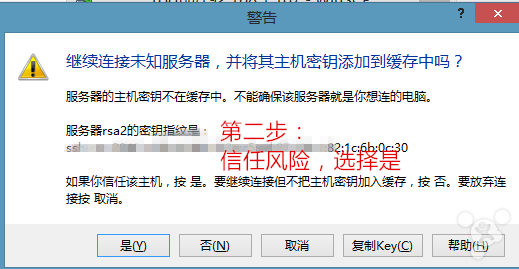
第三步、拷贝文件
登陆进去以后把包里面的kloader,pwnediBSS两个文件拖进右边窗口的root根目录。
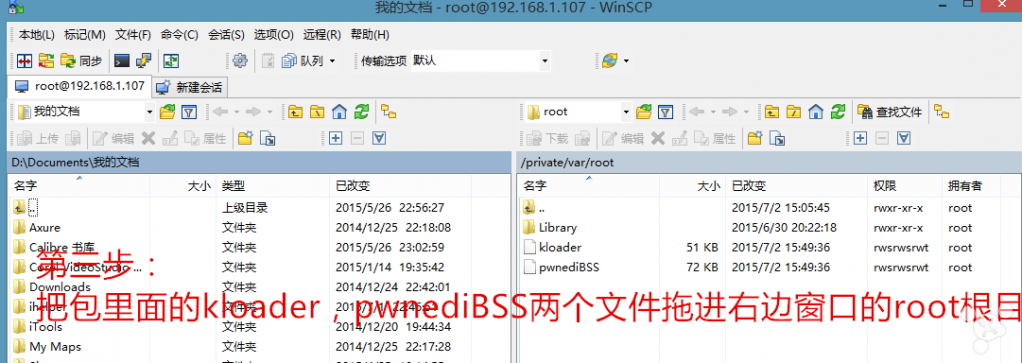
第四步、对第三步拷进iPhone的文件执行脚本需要写命令行了,简单复制就可以。
你需要复制粘贴执行,再复制粘贴执行,各一次。
chmod +x kloader
./kloader pwnediBSS
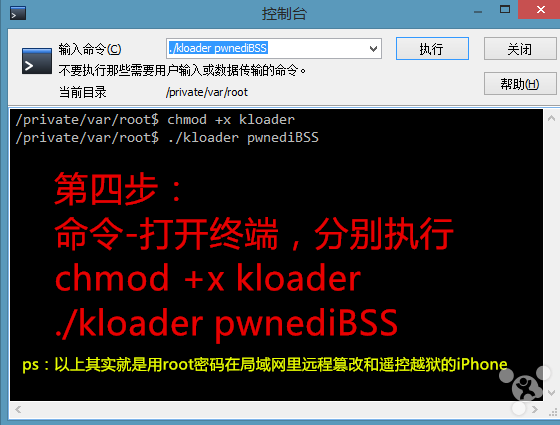
然后你的手机会黑屏并进入DFU模式,itunes会识别为一个等待恢复的iPhone,别管itunes,要是弹出来了就关了它。(如果降级失败或者后悔了,要退出dfu模式,只需要长按home加电源键开机即可。)
解决无法搭建wifi环境的方法:
拷文件到private/var/root,应该可以基于AFC2ADD,用各种助手直接写进路径,然后在手机端MobileTerminal或者iOS MobileTerminal完成命令行输入。纯属猜测,建议大家按照降级工具作者推荐的流程来。但是转念一想,家里没PC,或者没有wifi的小伙伴,还是需要的!
详细说一下,2个方法,大家可以试试。
方法一:
电脑上还是要安装winscp;
Phone 4S需越狱,用cydia安装openssh插件,还有CORE UTRLS插件;
以上这都是一样的,只不过这里要再借助一个软件:itools(https://www.paopaoche.net/app/10945.html)。
测试用的是3.0版本,点工具箱,再点SSH通道,当手机上有SSH的时候就会成功创建了。
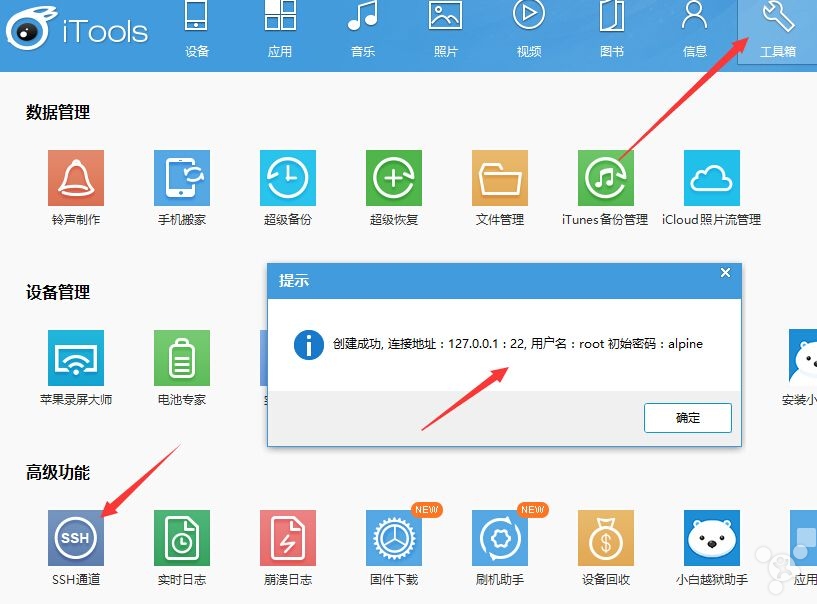
这时候你再去登录winscp,记住在使用sinscp期间不要关闭itools。
方法二:
电脑上还是要安装winscp;
Phone 4S需越狱,用cydia安装CORE UTRLS插件,还有AFC2ADD(太极源里叫太极AFC2,有的源叫AFC2,都行,只有能让itools访问系统路径),还有MobileTerminal或者iOS MobileTerminal(这两个装一个就行,只是为了能在手机上写命令行);
电脑还需要安装PP助手或者itools等具有文件管理功能的助手(https://www.paopaoche.net/yx/iosadmin/)。
访问private/var/root,把文件复制进去。
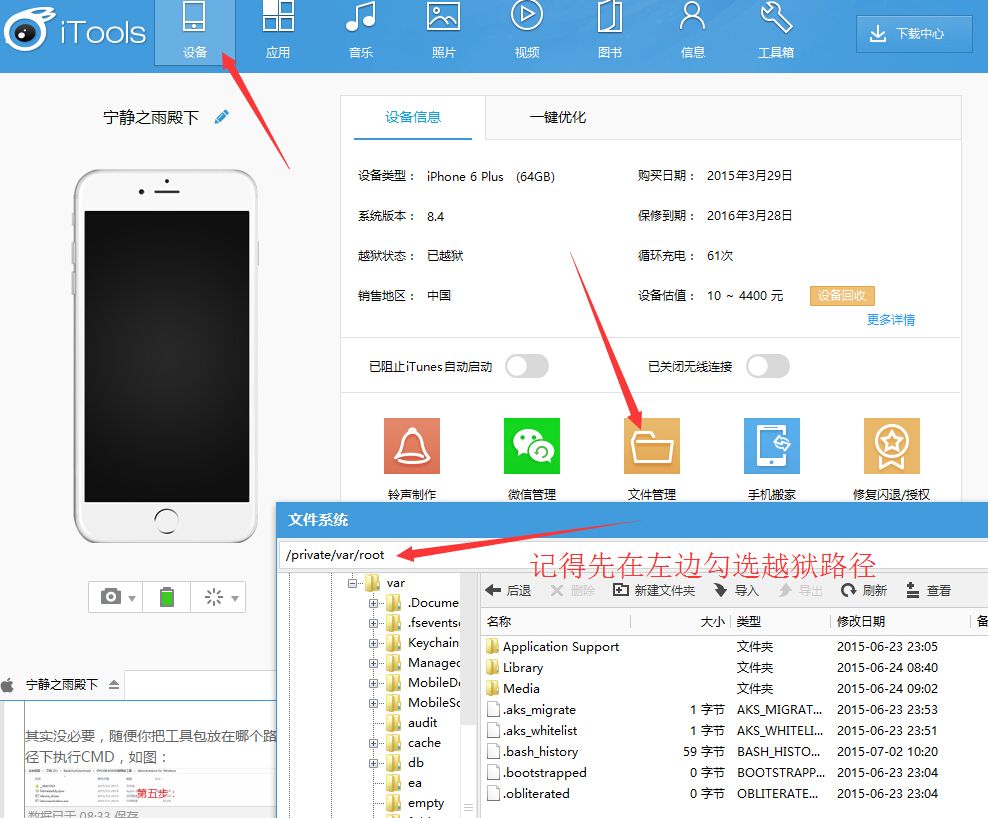
然后在手机端MobileTerminal或者iOS MobileTerminal完成命令行输入:
iPhone:~ mobile$ su root
password:
iPhone:/var/mobile root#
以上是登录root账户,获得root权限,密码还是之前提到过的那个。然后是执行那两个文件。
chmod +x kloader
./kloader pwnediBSS
看看手机能不能跑起来,如果没报错但没进DFU,就手动进一下。DFU的全称是Development FirmwareUpgrade,进入DFU详细步骤(进入成功后,屏幕为全黑):
1、按住power开关3秒。
2、接上在按power+home的同时屏幕变黑,默默的念10秒左右。
3、放开power开关键,保持home键盘10多秒,长点也可以,屏幕是黑的
这两种没办法搭建wifi环境的,或者winscp、openssh其中一个出问题的,都可以试试。
第五步、数据线连接iPhone和电脑,DFU模式下执行相关命令
我看很多教程到这里会有一堆繁琐的操作,先拷贝到C盘,再调用CMD,用命令行返回上一级再返回上一级定位到C盘根目录,再用命令行定位文件夹,看得我都累了。
其实没必要,随便你把工具包放在哪个路径,windows有个小技巧,你打开idevicerestore for Windows文件夹后按住shift加鼠标右键可以在当前路径下执行CMD,如图:
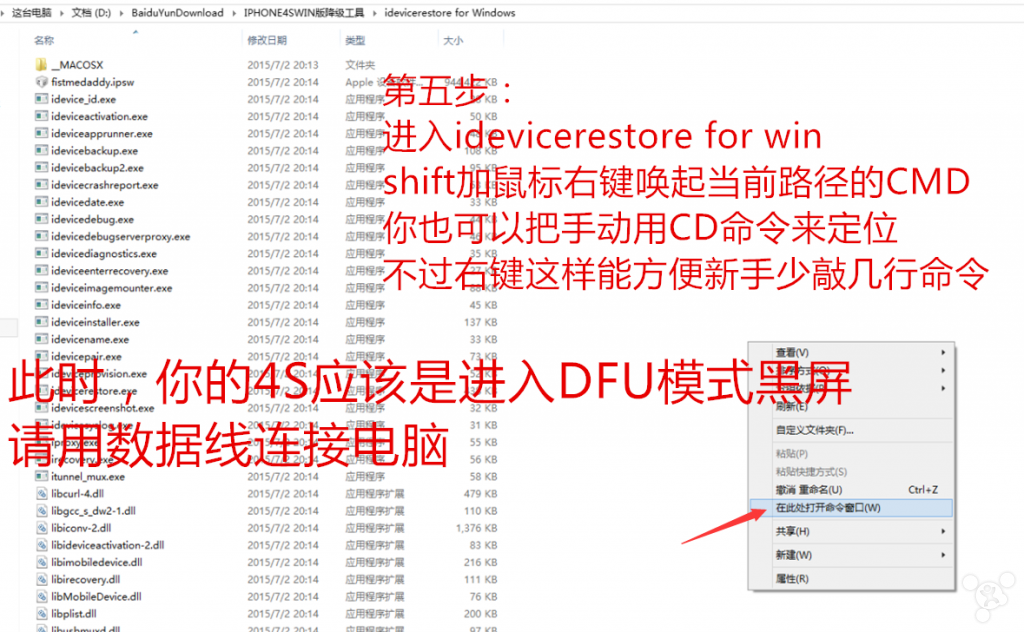
第六步:在弹出的CMD窗口粘贴命令
idevicerestore.exe -e fistmedaddy.ipsw
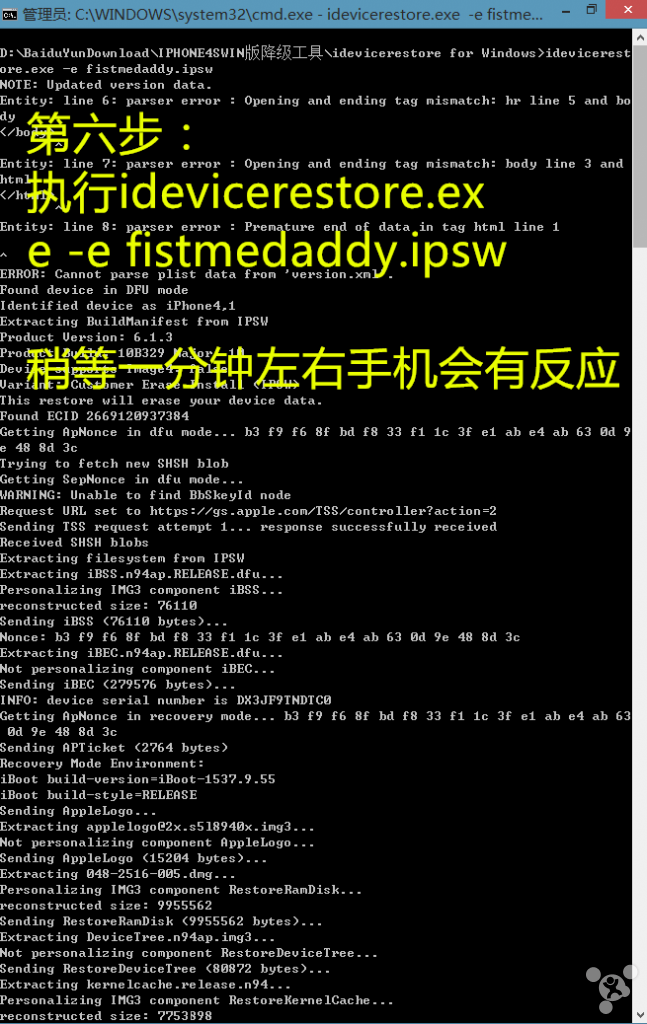
手机反应没那么快的,会在黑屏DFU模式下写入数据,大约一两分钟后,手机会亮起:

耐心等待,到CMD窗口提示done字样就可以断开USB连接,最后享受经典iOS 6吧!
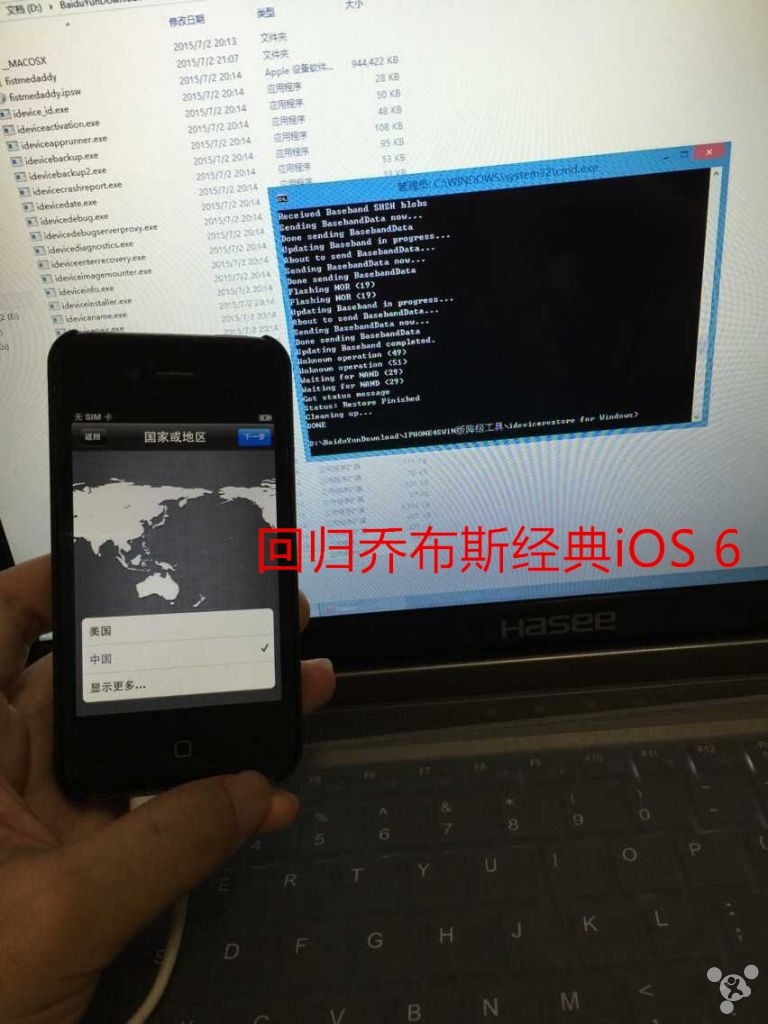
你手机的数据会被清空哦,有需要的话,也许你还想越狱,工具包里也有提供越狱工具和低版本iTunes32位和64位全有。
到这里全部结束,如果你降级出错,建议换台电脑试试,我公司WIN7正版64位就不行,自己的WIN8.1 64位一次成功。
类似的教程你还可以看看:https://www.paopaoche.net/sj/70116.html
相关文章
- 15-06-09iphone4s能升级到ios9吗_ios9支持iphone4s吗
- 15-06-05iphone4s还能用几年_iphone4s还值得买吗
- 14-10-24iphone4s用ios8卡不卡怎么样
- 14-09-28iphone4s下iOS 8.0.2对比7.1.2系统
- 14-09-22iphone4s升级ios8怎么样
共0条相关评论
最新最热相关资源

iphone4s降级6.1.3工具类型:系统工具大小:950M
下载
FixRecovery43类型:系统工具大小:262KB
下载
odysseusOTA4WIN版类型:系统工具大小:952.7M
下载

odysseusOTA4WIN版类型:系统工具大小:952.7M
下载
iphone4s降级6.1.3工具类型:系统工具大小:950M
下载
FixRecovery43类型:系统工具大小:262KB
下载
文章排行
安卓苹果应用推荐

便娘收藏类型:益智休闲大小:17M
下载
幸运乐园类型:益智休闲大小:18.8M
下载
金属转轮类型:动作冒险大小:20M
下载
兰博基尼Urus遨游迪拜模拟器手机版(City Drive Urus)类型:模拟经营大小:71.6M
下载
菇菇逃脱游戏(なめよん)类型:益智休闲大小:60.9M
下载
音乐世界Cytus2类型:益智休闲大小:1.52G
下载

万万没想到之大皇帝iPhone/ipad版类型:策略棋牌大小:165M
下载
Pool Break 3D桌球iphone/ipad版类型:体育游戏大小:8.4M
下载
食人鱼3DD iphone版类型:动作游戏大小:60.9M
下载
Jelly Defense果冻塔防iphone/ipad版类型:策略游戏大小:298M
下载
Munch Time午餐时间iphone/ipad版类型:休闲益智大小:23.8M
下载
Tiny Troopers小小部队iphone/ipad破解版类型:射击游戏大小:48.1M
下载
最新文章
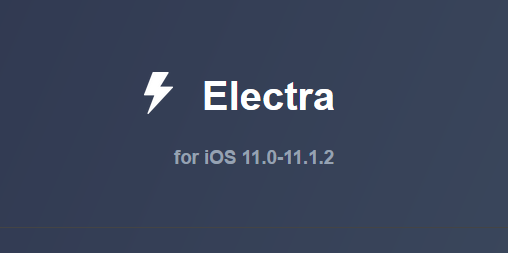 electra越狱教程 ios11完整越狱图文教程electra越狱教程 ios11完整越狱图文教程
electra越狱教程 ios11完整越狱图文教程electra越狱教程 ios11完整越狱图文教程 ios9.2正式版升级教程ios9.2正式版升级教程
ios9.2正式版升级教程ios9.2正式版升级教程 NDS4iOS免越狱下载_NDS4iOS越狱源官网NDS4iOS免越狱下载_NDS4iOS越狱源官网
NDS4iOS免越狱下载_NDS4iOS越狱源官网NDS4iOS免越狱下载_NDS4iOS越狱源官网 iOS9.1正式版升级教程iOS9.1正式版升级教程
iOS9.1正式版升级教程iOS9.1正式版升级教程 Apple Watch watchos2怎么升级教程Apple Watch watchos2怎么升级教程
Apple Watch watchos2怎么升级教程Apple Watch watchos2怎么升级教程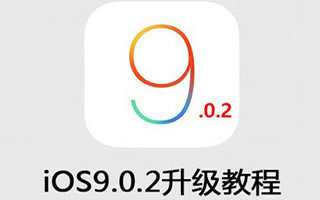 iOS9.0.2升级教程iOS9.0.2升级教程
iOS9.0.2升级教程iOS9.0.2升级教程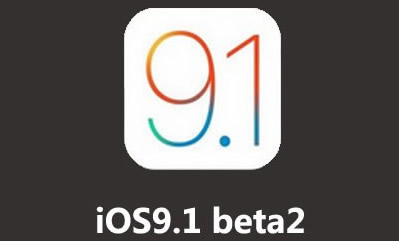 iOS9.1 beta2升级教程_iOS9.1 beta2怎么升级iOS9.1 beta2升级教程_iOS9.1 beta2怎么升级
iOS9.1 beta2升级教程_iOS9.1 beta2怎么升级iOS9.1 beta2升级教程_iOS9.1 beta2怎么升级 iOS9.0.1升级教程_iOS9.0.1怎么升级iOS9.0.1升级教程_iOS9.0.1怎么升级
iOS9.0.1升级教程_iOS9.0.1怎么升级iOS9.0.1升级教程_iOS9.0.1怎么升级



 湘公网安备 43011102000836号
湘公网安备 43011102000836号
支持( 0 ) 盖楼(回复)
支持( 0 ) 盖楼(回复)
查看所有0条评论>>